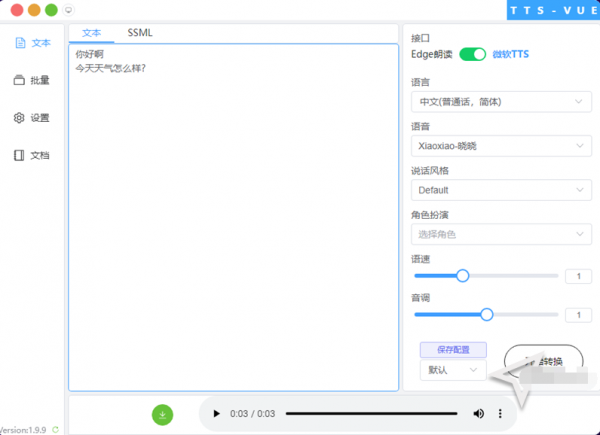
TTS-Vue微软语音合成工具 for Mac v1.9.15 苹果电脑免费开源版
- 大小:90.9MB
- 分类:音频剪辑
- 环境:Mac
- 更新:2023-08-09
热门排行
简介
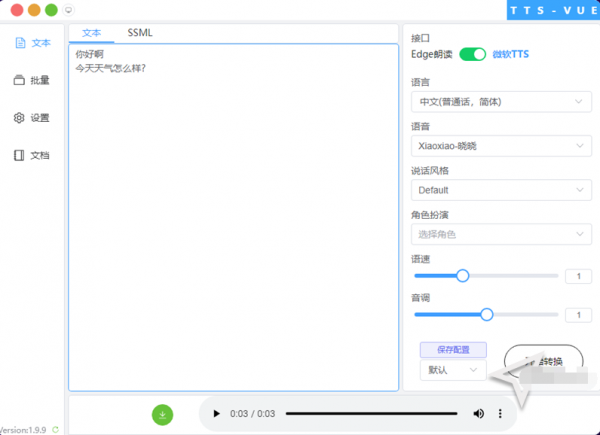
微软语音合成工具(TTS-Vue)是一款非常好用的语音合成软件,你只需要导入文体,通过TTS语音合成,就可以和人声一样阅读起来,并且生成语音文件,广泛应用于语音阅读、短视配音等多种场合,开源免费,使用 Electron + Vue + ElementPlus + Vite 构建,欢迎需要此款工具的朋友前来下载使用。
软件特点
微软语音合成接口
支持SSML语音合成标记语言
支持批量转换
大文件/长文本切片
声音试听
日志功能
功能介绍
1 文本转语音

在文本菜单中,有文本和SSML两个标签页面。文本菜单的文本标签页:可以输入要转换为语音的文字。 文本菜单的SSML标签页:可以输入要转换为语音的 SSML 标签语言。
在设置区域,可以设置语音的语言,语音,说话风格,角色扮演,语速,音调选项。
语速默认为1,为正常语速;音调默认为1,为正常音调;
点击保存配置可以保存当前设置区域的配置,并在下方的下拉选择框中选择已保存的配置。
打开软件默认选择默认配置。想要修改默认配置,可以在保存配置时,给配置起名为默认即可替换默认配置。
点击开始转换即可通过中间文本/SSML 区域内容以及右侧配置选项生成语音。
语音生成成功后,即可在下方点击播放进行试听。
播放按钮右侧绿色下载按钮,点击可以下载当前试听的声音为.mp3,默认保存位置为桌面。
2 文本批量转语音

在批量菜单中,可以批量的将多个.txt 文件转为.mp3 文件。
点击选择文件可以选择多个文本文件,选择完成后,可以看到文件的路径、字数以及当前为ready状态。
不需要的文件可以点击同行的删除按钮。
在右侧的设置区域配置好相应的选项后,点击开始转换,即可转换多个文件为 mp3。默认保存路径为桌面。
3 程序设置
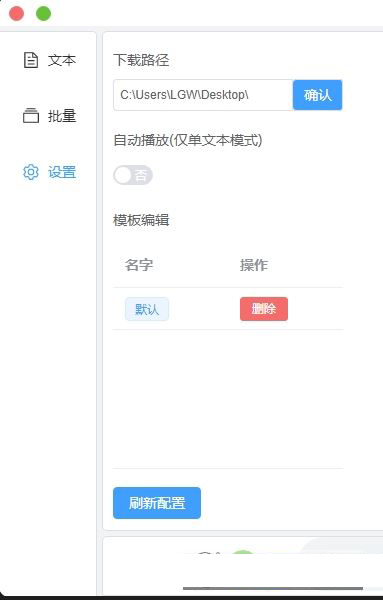
在设置菜单中,可以进行以下设置:
文件保存路径:修改文件保存路径并点击确认。
是否自动播放:配置为是时,文本转为语音后,可以自动播放。批量转换时无效。
配置模板编辑:保存的模板可以在这里查看或删除。鼠标放在配置名字上可以显示全部配置内容。
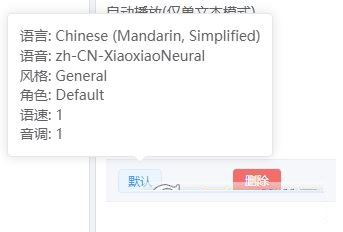
修改完成后其实已经自动保存完成,可以点击刷新配置以立即应用。
4 其他说明
关闭软件:左上角红色圆圈按钮
最小化:左上角绿色圆圈按钮
常见问题
可能出现的问题
点击下载没反应,下载文件为文本文档?
可能出现问题的原因:
正确的下载方法是转换完成后点击绿色的下载图标,而不是播放器控件的扩展下载,点播放器控件的下载会默认保存为 xxxx.txt。
点击绿色下载没反应?因为默认保存位置是桌面,所以要检查当前登录的账户有没有写入桌面文件的权限。
解决方法:
尝试更改默认下载位置为其他盘。
以管理员身份运行此软件。
要是想直接用播放器控件下载音乐,可以在保存的时候更改文件名后缀为.mp3 即可。(如果你已经下载完了,可以尝试更改下载的文本文档.txt 后缀名为.mp3)
更新日志
TTS-Vue v1.9.12
Loker-LGW_space Loker
更新 feat: add azure api @ElmTran
需要在设置页面配置key和region
注意:
Edge大声朗读接口不能自动分片,但是支持较长文本,具体长度限制暂时未知。所以使用该接口需要根据自身需求手动预处理文本。
Edge大声朗读接口不支持选择风格和角色,不清楚是否支持全部语音
经测试, Edge大声朗读接口下,转换一篇800字高考满分作文需要3秒钟;转换三篇800字高考满分作文需要9秒钟。













 chrome下载
chrome下载 知乎下载
知乎下载 Kimi下载
Kimi下载 微信下载
微信下载 天猫下载
天猫下载 百度地图下载
百度地图下载 携程下载
携程下载 QQ音乐下载
QQ音乐下载